När du vill dela några bilder med dina vänner eller familjemedlemmar, ska iPad eller andra tabletter vara lämpliga enheter.
Hur man Överför foton från PC till iPad mini / Pro / Air?
Eftersom dessa enheter körs på olika operativsystem kanske du inte kan överföra filerna direkt.
Men ta inte det självklart att överföra bilder från din dator till iPad ska vara en svår uppgift.
Artikeln förklarar 5 ofta använda metoder för att överföra bilderna inom några klick.

- Way 1: Bästa sättet att överföra foton från PC till iPad mini
- Vägen 2: Överför foton från dator till iPad via e-post
- Vägen 3: Överför foton från dator till iPad på molntjänst
- Way 4: Överför foton från dator till iPad med webbläsare
- Way 5: Överför bilder från dator till iPad med iTunes
Vägen 1: Bästa sättet att överföra foton från PC till iPad mini
Vad borde vara den bästa metoden för att överföra foton från dator till iPad? Du kan hitta flera lösningar för att lägga till bilder på iPad från datorn. Apeaksoft MobiTrans är ultimat och mångsidig lösning för att visa filer, överföra foton och hantera bilder för iPad och andra iOS-enheter.
- Förhandsgranska bilderna innan du börjar överföra foton från dator till iPad.
- Hantera foton, till exempel radera, byta namn, lägg till och fler.
- Snabbt och enkelt överföra bilder till iPad inom bara ett klick med krångel.
- Stöd alla typer av iPad, till exempel iPad / iPad Air / iPad mini / iPad Pro.
steg 1. Anslut iPad till dator via USB-kabel
När du har hämtat och installerat programmet kan du starta programmet på din dator. Anslut iPad till datorn med den ursprungliga USB-kabeln och se till att datorn kan känna igen enheten. (iPad iPhone visas inte på datorn?)

steg 2. Välj foton från dator till iPad
Välj alternativet Foton från vänstermenyn, du kan klicka på alternativet "Lägg till" för att välja önskade foton du vill överföra från dator till iPad. När du väl har allt valt kan du vänta på uppladdningen.
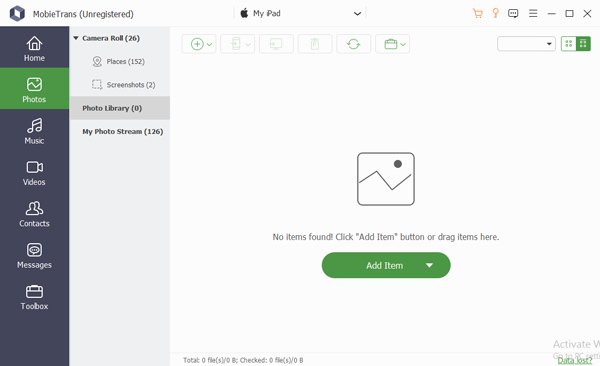
steg 3. Överför foton från dator till iPad
När du har överfört bilder från PC till iPad kan du starta Photos App på iPad, som du enkelt kan hitta alla foton du vill överföra. Naturligtvis kan du också hantera bilderna under processen.
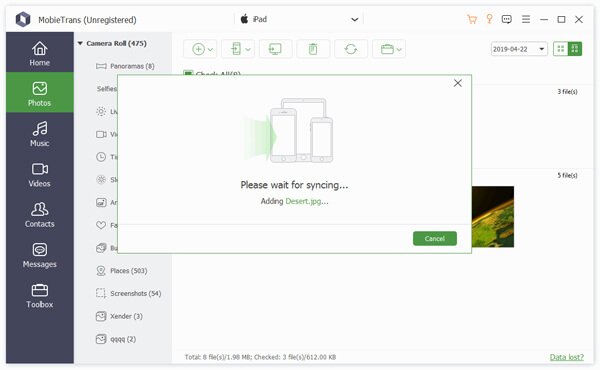
Förutom den professionella metoden för att överföra bilder från PC till iPad, kan du också hitta 4 andra metoder för att få de önskade filerna. Läs bara mer detaljerad information enligt nedan.
Vägen 2: Överför foton från dator till iPad via e-post
Om du har ett e-postprogram på iPad kan du kopiera foton från dator till iPad med e-post. När det gäller lösningen kan du spara bilderna som bilaga på iPad. Men det finns en begränsning för bilagans storlek, som du bara kan ladda upp några bilder till varje e-post i taget.
steg 1. Välj bara ett antal foton du vill visa på iPad. Du kan komprimera dem för att lägga till mer. Se till att storleken på den komprimerade filen inte överstiger bifogad e-post.
steg 2. Därefter kan du kompilera ett mail med den komprimerade filen. Ange e-postadressen och titeln. Om möjligt kan du också lägga till något innehåll i e-postmeddelandet innan du skickar e-postmeddelandet.
steg 3. Tryck på e-postappen på din iPad, du kan pakka ut filerna och överföra foton från dator till iPad. När du väl har tagit filerna i iPad kan du enkelt se bilderna på din iPad.
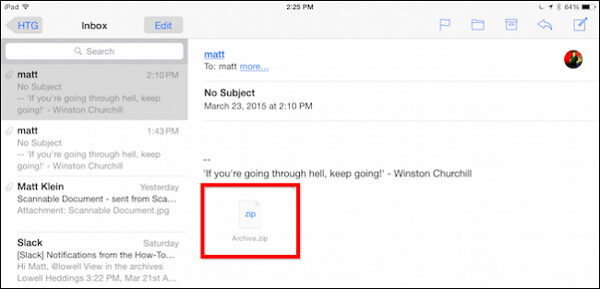
iPad-e-postmeddelanden får problem? Prova nästa metod.
Vägen 3: Överför foton från dator till iPad på molntjänst
När du vill överföra bilder till iPad från Windows PC, är online molntjänst en annan rekommenderad lösning. OneDrive är en metod att lagra och hantera dina dokument och foton online. Du kan alltid enkelt synkronisera foton på flera enheter.
steg 1. Hämta och installera OneDrive på både dator och iPad. Du behöver ett Microsoft-konto för att ställa in via webbsidan för Microsoft-konto. Därefter kan du överföra bilder till iPad eller annan enhet från datorn.
steg 2. Välj de fotofiler eller mappar du vill lägga till i OneDrive-lagring. Du kan skapa en OneDrive-mapp och överföra alla bilder till OneDrive-platsen. Du kan lägga till foton, dokument och fler andra filer.
steg 3. Klicka på kommandot för Inställningar. Kontrollera sedan "Gör alla filer tillgängliga" för att överföra foton från dator till iPad. Nu kan du visa och hantera bilderna på iPad.
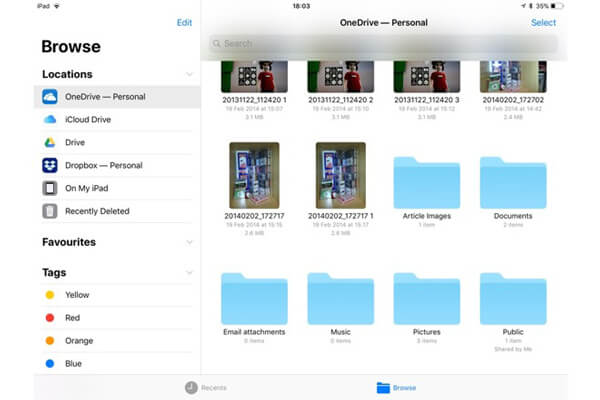
Vägen 4: Överför foton från PC till iPad med webbläsare
Vill du överföra bilder från dator till iPad direkt? Enkel överföring är en app som används för att överföra foton och videoklipp trådlöst. När du överför filer mellan dator och iPad kan du också behålla sin fulla och högsta upplösning på iPad. Här är en metod för att synkronisera foton från dator till iPad.
steg 1. Ladda ner Wi-Fi-överföringen på din iPad, du kan starta iPad på startskärmen, du kan hitta en adressdisplay på huvudgränssnittet i programmet.
steg 2. Därefter kan du öppna en webbläsare på datorn. Du kan skriva adressen, till exempel http: // 192.168.10.100 till din webbläsare. Då kan du klicka på "Ladda upp enhet" -knappen för att hitta bilder i kamerarulle-albumet.
steg 3. När du har laddat upp bilderna kan du hitta en anmälan visas på webbläsaren på din dator. Nu kan du hitta överförda foton på din dator på iPad.
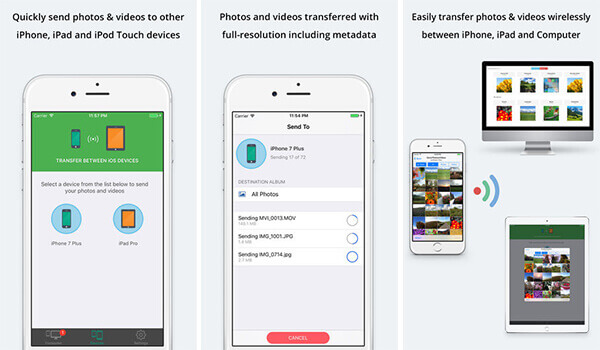
Vägen 5: Överför bilder från dator till iPad med iTunes
iTunes är en annan lösning för att överföra foton från dator till iPad. När du vill säkerhetskopiera alla filer på datorn ska det vara en bra lösning. Men det finns en stor begränsning att du måste ta bort alla befintliga foton som sparats på iPad Photo Library.
steg 1. Starta iTunes på din dator, du kan ansluta iPad till dator med den ursprungliga USB-kabeln. Vanligtvis kan din dator känna igen enheten automatiskt.
steg 2. Klicka på Bilderna under enheten; Du kan kontrollera "Synkronisera foton" för att välja alternativet "Välj mapp". Därefter kan du få de foton du vill överföra till din iPad.
steg 3. När bilderna är laddade kan du klicka på "Apply" -knappen för att synkronisera foton från dator till iPad. Det tar några minuter för hela processen. du kan öppna din iPad för att njuta av bilderna.
Obs: På så sätt hittar du dina foton lagrade på iPad för närvarande och ersatt med de synkroniserade bilderna. För att undvika några bilder förlust, hade du bättre backup iPad data för det första.
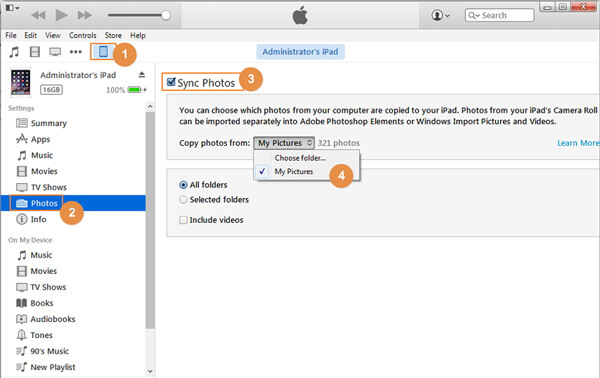
Slutsats
Artikeln förklarar 5-metoderna för överföring av foton från dator till iPad. Du kan överföra dem direkt från e-post, dela dem till online-molntjänst, synkronisera filer mellan enheter med WiFi, överföra dem via iTunes eller använd professionell iPhone-överföring med lätthet. Om du har några frågor om hur du överför bilder från dator till iPad kan du gärna lämna några kommentarer i artikeln.
För fler ämnen om iPad överföring, besök här.




